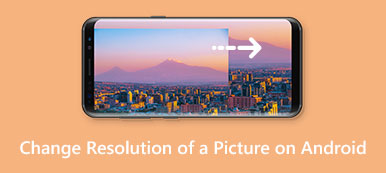由於不同的原因,您可能想要放大 PNG 圖像。 這篇文章分享了三個有用的方法來幫助你 放大 PNG 即使不損失質量。 當需要調整 PNG 文件大小時,您可以使用自己喜歡的方式輕鬆放大 PNG 圖像。
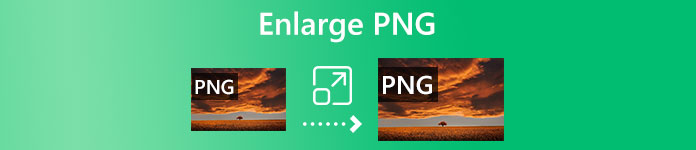
第 1 部分。 如何在線免費放大 PNG 圖像
當您想放大 PNG 圖像文件時,可以依靠一些免費的在線圖像編輯器。 在這裡我們強烈推荐一個易於使用的照片調整和放大工具, 免費圖像升頻器, 為你。 它可以幫助您放大 PNG 和 JPG 圖像、修復舊的或低分辨率的圖片、提高圖像質量等等。
採用先進的人工智能技術和深度學習算法,確保您擁有良好的圖像編輯體驗。 現在您可以按照以下指南使用它來放大您的 PNG 圖片。
步驟1打開您的網絡瀏覽器並導航到此 免費圖像升頻器 網站。 點擊 上傳你的照片 按鈕瀏覽並添加您的 PNG 文件。 除了 PNG 格式,這個免費的圖像放大器還支持 JPG、JPEG、BMP、TIF 和 TIFF。 您也可以拖放圖片進行上傳。

步驟2默認情況下,您上傳的 PNG 圖片將放大到 2 倍。 上傳PNG文件後,此在線圖像縮放器將自動放大PNG,提高圖像分辨率,去除圖像中的模糊和噪點,提高其質量,並執行其他操作來優化它。
步驟3您可以查看源 PNG 文件和放大的圖像。 您可以將鼠標懸停在圖片上以查看詳細信息和差異。 如果要將 PNG 圖像放大到其他尺寸,您可以選擇 4x、6x 或 8x 放大 根據你的需要。

步驟4將 PNG 圖像放大到合適的大小後,您可以單擊 節省 按鈕將圖片保存在您的設備上。 這個免費的圖像放大器使您能夠在 Mac、Windows PC、iPhone、iPad 和 Android 設備上放大 PNG 文件。 點擊這裡了解如何 放大要打印的圖片.
第 2 部分。 如何使用照片在 Windows PC 上放大 PNG 圖像
照片 應用程序預安裝在 Windows 中,作為不同圖像類型的默認照片查看器。 它可以作為 Windows 內置的圖像大小調整工具來幫助您放大 PNG 圖像。
步驟1右鍵單擊要放大的 PNG 文件,然後選擇在“照片”中打開它。
步驟2點擊右上角的三個點,然後選擇 調整大小 下拉菜單中的選項。 這將產生一個小 調整圖像大小 彈出。 為您提供三種預設尺寸的圖片和一種 定義自定義維度 選項。 您可以單擊定義自定義尺寸來自由放大您的 PNG 圖片。
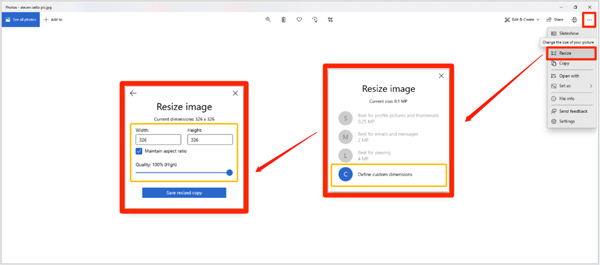
第 3 部分。 如何在預覽中免費放大 PNG 文件
作為Mac用戶,當你想放大PNG圖片時,你可以直接在 預覽. 它預裝在任何 Mac 上,用於查看各種圖像文件。 它可以幫助您輕鬆調整 PNG 圖像的大小。
步驟1在預覽中打開您的 PNG 圖像。 點擊 工具 頂部菜單欄中的菜單,然後選擇 調整大小 下拉菜單中的選項。

步驟2您可以在新的PNG文件中自由放大 影像尺寸 窗戶。您可以在此處重設影像的寬度、高度和解析度。這意味著,它也很容易 壓縮 PNG 文件。確保您已檢查 按比例縮放 選擇保持其原始比例。
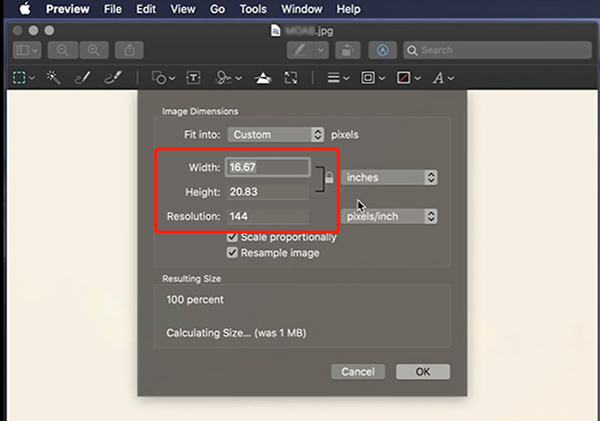
第 4 部分。 如何放大 PNG 圖像的常見問題解答
問題 1. 如何使用 Adobe Express 放大 PNG?
Adobe Express 是一款流行的在線圖像編輯器,可以幫助您編輯圖片和自定義效果。 您可以使用它來放大 PNG 圖像。 為此,您應該轉到 Adobe Express 免費頁面的特定調整 PNG 圖像大小,將您的 PNG 文件上傳到該頁面,然後將其放大到合適的大小。
問題 2. 你可以在 iPhone 上直接放大 PNG 文件嗎?
iPhone 在照片應用程序中具有許多圖像編輯功能。 但它不為您提供圖像縮放工具。 您必須依靠一些第三方圖像編輯應用程序來幫助您放大 PNG 圖像。
問題 3. 如何縮小 PNG 圖像?
當你想要 減小 PNG 圖像的文件大小,你也可以使用上面推薦的圖片縮放工具。 他們可以根據您的需要幫助您放大和縮小 PNG 文件。
結論
看完這篇文章,你可以學會三個有用的方法 放大PNG 圖像免費。 您可以選擇您喜歡的方式來調整圖片大小。



 iPhone數據恢復
iPhone數據恢復 iOS系統恢復
iOS系統恢復 iOS數據備份和還原
iOS數據備份和還原 iOS屏幕錄像機
iOS屏幕錄像機 MobieTrans
MobieTrans iPhone轉移
iPhone轉移 iPhone橡皮擦
iPhone橡皮擦 WhatsApp轉移
WhatsApp轉移 iOS解鎖
iOS解鎖 免費HEIC轉換器
免費HEIC轉換器 iPhone 位置轉換器
iPhone 位置轉換器 Android數據恢復
Android數據恢復 故障Android數據提取
故障Android數據提取 Android數據備份和還原
Android數據備份和還原 手機轉移
手機轉移 數據恢復
數據恢復 藍光播放器
藍光播放器 Mac Cleaner
Mac Cleaner DVD刻錄
DVD刻錄 PDF 轉換
PDF 轉換 Windows密碼重置
Windows密碼重置 手機投影
手機投影 視頻轉換器最終版
視頻轉換器最終版 視頻編輯
視頻編輯 屏幕錄像大師
屏幕錄像大師 PPT到視頻轉換器
PPT到視頻轉換器 幻燈片製作
幻燈片製作 免費視頻轉換器
免費視頻轉換器 免費屏幕錄像機
免費屏幕錄像機 免費HEIC轉換器
免費HEIC轉換器 免費視頻壓縮器
免費視頻壓縮器 免費的PDF壓縮器
免費的PDF壓縮器 免費音頻轉換器
免費音頻轉換器 免費錄音機
免費錄音機 免費視頻喬伊納
免費視頻喬伊納 免費圖像壓縮器
免費圖像壓縮器 免費背景橡皮擦
免費背景橡皮擦 免費圖像升頻器
免費圖像升頻器 免費水印去除劑
免費水印去除劑 iPhone屏幕鎖
iPhone屏幕鎖 拼圖立方體
拼圖立方體